安卓系统win7系统怎么安装,在Windows 7系统上安装安卓系统的步骤概述
你有没有想过,你的安卓手机和电脑之间可以无缝连接呢?想象你可以在电脑上直接操作手机应用,或者直接在电脑上浏览手机的照片和视频。这听起来是不是很酷?那么,怎么在电脑上安装安卓系统呢?别急,今天就来手把手教你如何在电脑上安装安卓系统,让你体验不一样的电脑操作乐趣!
一、准备工作
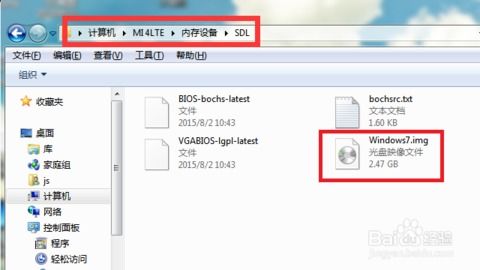
在开始安装安卓系统之前,你需要做一些准备工作:
1. 硬件要求:首先,你的电脑需要满足一定的硬件要求。一般来说,电脑需要具备以下配置:
- 处理器:至少Intel Core i3或AMD Ryzen 3
- 内存:至少4GB RAM
- 硬盘:至少20GB的空闲空间
- 显卡:集成显卡或独立显卡均可
2. 下载镜像:接下来,你需要下载安卓系统的镜像文件。这里推荐使用官方的Android-x86镜像,它支持Windows和Linux系统。你可以从Android-x86官网(https://www.android-x86.org/)下载。
3. 制作U盘启动盘:将下载好的镜像文件烧录到U盘上,制作成启动盘。你可以使用UltraISO、Rufus等软件来完成这一步骤。
二、安装安卓系统
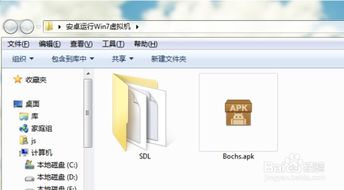
1. 设置BIOS:首先,你需要进入电脑的BIOS设置。在开机时按下F2、F10或delete键(具体取决于你的电脑型号),进入BIOS设置界面。
2. 修改启动顺序:在BIOS设置中,找到“Boot”或“Boot Options”选项,将其设置为从U盘启动。
3. 重启电脑:完成BIOS设置后,重启电脑。电脑会从U盘启动,进入安卓系统的安装界面。
4. 选择安装方式:在安装界面,选择“Install Android-x86”选项,然后选择安装位置。你可以选择将安卓系统安装在硬盘的某个分区,或者直接覆盖整个硬盘。
5. 等待安装完成:安装过程可能需要一段时间,请耐心等待。安装完成后,电脑会自动重启。
6. 设置用户账户:重启后,进入安卓系统,你需要设置一个用户账户。
三、安装Windows 7系统

1. 设置BIOS:再次进入BIOS设置,将启动顺序修改为从硬盘启动。
2. 重启电脑:重启电脑后,电脑会从硬盘启动,进入Windows 7系统。
3. 安装双系统启动器:为了方便在Windows 7和安卓系统之间切换,你可以安装一个双系统启动器。这里推荐使用EasyBCD软件。
4. 配置双系统启动器:运行EasyBCD,添加安卓系统的启动项。在“Bootloader”选项中,选择“GRUB 2”,然后点击“Add New”按钮,添加安卓系统的启动项。
5. 重启电脑:完成配置后,重启电脑。现在,你可以在Windows 7和安卓系统之间自由切换了。
四、注意事项
1. 安装安卓系统后,部分硬件可能无法正常工作。你可以通过安装相应的驱动程序来解决。
2. 安卓系统的性能可能不如Windows 7系统,特别是在运行大型游戏或应用程序时。
3. 安装双系统后,请注意备份重要数据,以免数据丢失。
通过以上步骤,你就可以在电脑上安装安卓系统,体验不一样的电脑操作乐趣了。快来试试吧!
